![ZOOM 🙉 SOLUCION NO PUEDO ESCUCHAR 🧏♀️ NO ME ESCUCHAN 🔥 [CONTROL DE MICROFONO Y ALTAVOZ] 2021 🚀AUDIO](https://i.ytimg.com/vi/wznB9KUbKco/hqdefault.jpg)
Contenido
Hubo usuarios de Zoom que se quejaron de que el audio no funcionaba en su teléfono durante una conferencia telefónica. Tal problema puede ser una señal de un problema de hardware grave, o puede deberse a un problema menor con la aplicación o el firmware. De hecho, es posible que solo tenga que cambiar algunas configuraciones para que su teléfono comience a emitir sonido nuevamente.
En esta publicación, lo guiaré para reparar su teléfono Android que no tiene audio durante una llamada de conferencia. Intentaremos analizar las posibilidades y luego descartarlas una tras otra hasta que pueda continuar usando Zoom correctamente sin ningún problema. Continúe leyendo ya que es posible que podamos ayudarlo.
El audio no funciona en el zoom
Tiempo necesario : 10 minutos
Lo que vamos a hacer es asegurarnos de que el hardware de su teléfono, específicamente los altavoces, estén funcionando. No se preocupe, no necesita ser técnico para hacerlo.
- Prueba los altavoces
En primer lugar, cierre Zoom y abra la aplicación de música que usa con frecuencia. Reproduzca una pista con el volumen al máximo.
Si puede escuchar el audio de la aplicación de música, significa que el altavoz está funcionando bien. Así que pase a la siguiente solución.
Sin embargo, si no hay audio, intente lo siguiente:
- Desconecta cualquier accesorio, especialmente auriculares.
- Desactive Bluetooth para asegurarse de que su teléfono no esté canalizando el audio a un altavoz o auricular inalámbrico.
- Reinicie su teléfono para actualizar su memoria y recargar todos los servicios.
Siempre que el problema no esté en el hardware, un reinicio debería poder solucionar el problema siempre que el volumen esté en un nivel audible.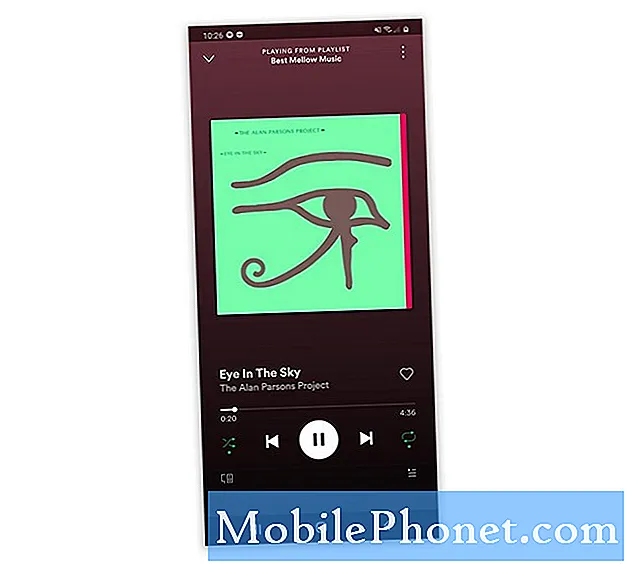
En tal caso, todo lo que necesita hacer es restablecer su teléfono y todo debería funcionar correctamente mientras el problema no sea con el hardware. Pero antes de restablecer su teléfono, asegúrese de crear una copia de sus archivos y datos importantes, ya que se eliminarán durante el restablecimiento y es posible que no pueda recuperarlos.
Espero que esta guía de solución de problemas haya sido útil.
Por favor apóyenos suscribiéndose a nuestro canal de Youtube. ¡Gracias por leer!
- Cómo ver la contraseña de Wi-Fi de la red que conecta su Android
- Galaxy A50 sigue cayendo la conexión Wi-Fi después de Android 10


